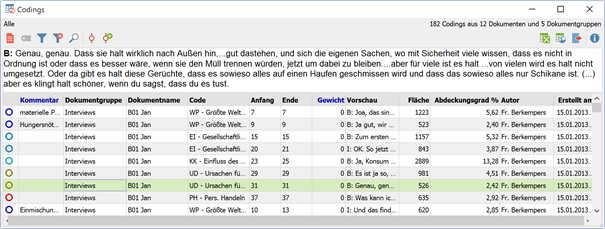Die Handhabung der Tabellen geschieht ähnlich wie in Excel oder anderen Tabellenkalkulationsprogrammen. Betrachten wir das folgende Beispiel, nämlich die Tabellendarstellung der Dokumentvariablen in MAXQDA:
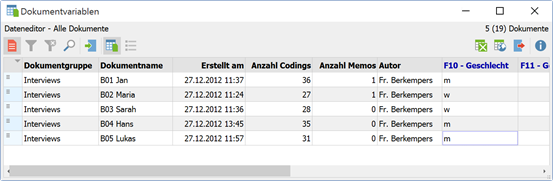
Die Kopfzeile der Tabelle enthält die Variablennamen, wobei die internen Variablen von MAXQDA („Systemfelder“) dort zur Unterscheidung mit schwarzer Schrift dargestellt sind:
- Dokumentgruppe – der Name der Dokumentgruppe, in dem sich das Dokument befindet
- Dokumentname – der Name des Dokuments
- Erstellt am – das Importdatum des Dokuments
- Anzahl Codings – die Anzahl der für dieses Dokument vorhandenen Codierungen
- Anzahl Memos – die Anzahl der in diesem Dokument vergebenen Memos
- Autor – der Nutzer, der dieses Dokument in MAXQDA importiert hat
Spaltenbreiten und Spaltenpositionen verändern
Die Spaltenbreite der Variablenspalten in der Tabelle lässt sich verändern, wenn man die Spaltentrenner in der Kopfzeile entsprechend bei gedrückter linker Maustaste verschiebt. Ein Doppelklick auf den Spaltentrenner hinter dem Variablennamen stellt die Spalte auf optimale Breite ein, also entsprechend der maximal von einem Wert in dieser Spalte beanspruchten Platz.
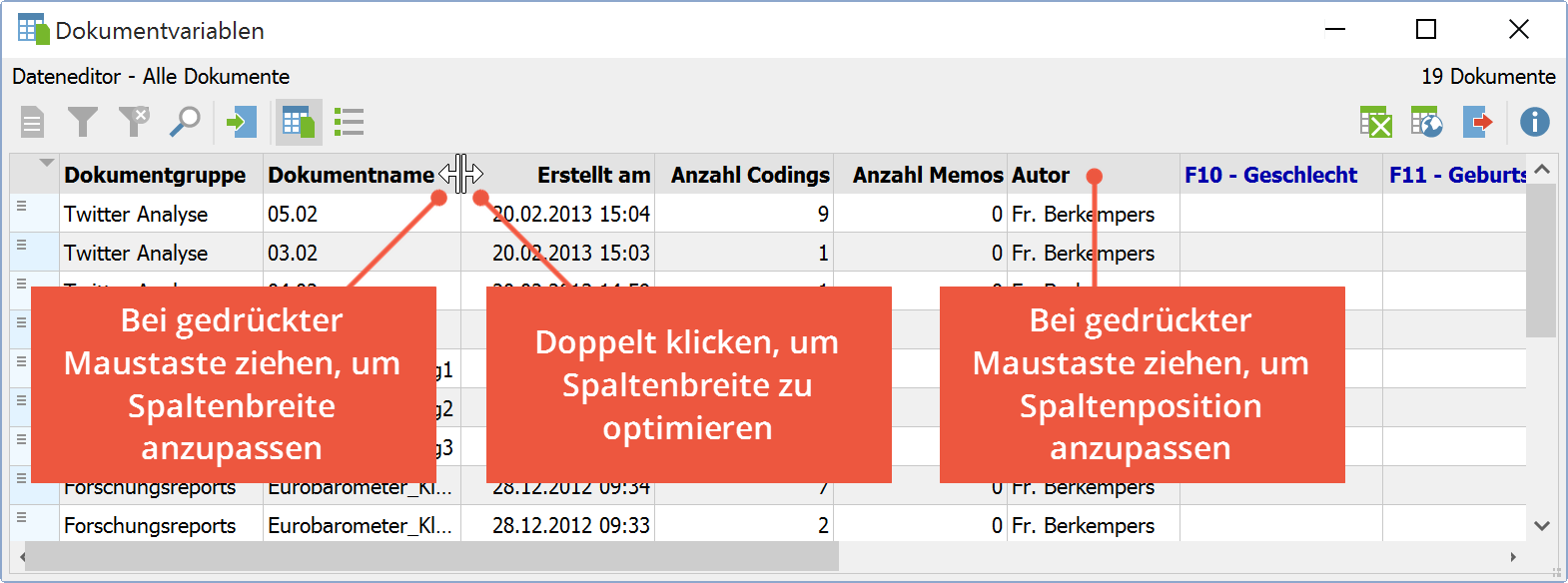
Es ist sehr einfach, die Spalten zu verschieben und so ihre Reihenfolge im sichtbaren Bereich zu verändern. Dazu klickt man den gewünschten Variablennamen in der Kopfzeile der Tabelle an und zieht die Spalte mit gedrückter linker Maustaste einfach an die gewünschte Position.
Wenn man einen Variablennamen in der Kopfzeile mit der rechten Maustaste anklickt, erscheint das Kontextmenü für diese Spalte. Dort findet man u.a. eine Option namens Ausblenden, mit der sich diese Spalte ausblenden lässt. Über den Eintrag Spaltenauswahl lassen sich ggf. ausgeblendete Spalten wieder einblenden.
Tabelle sortieren
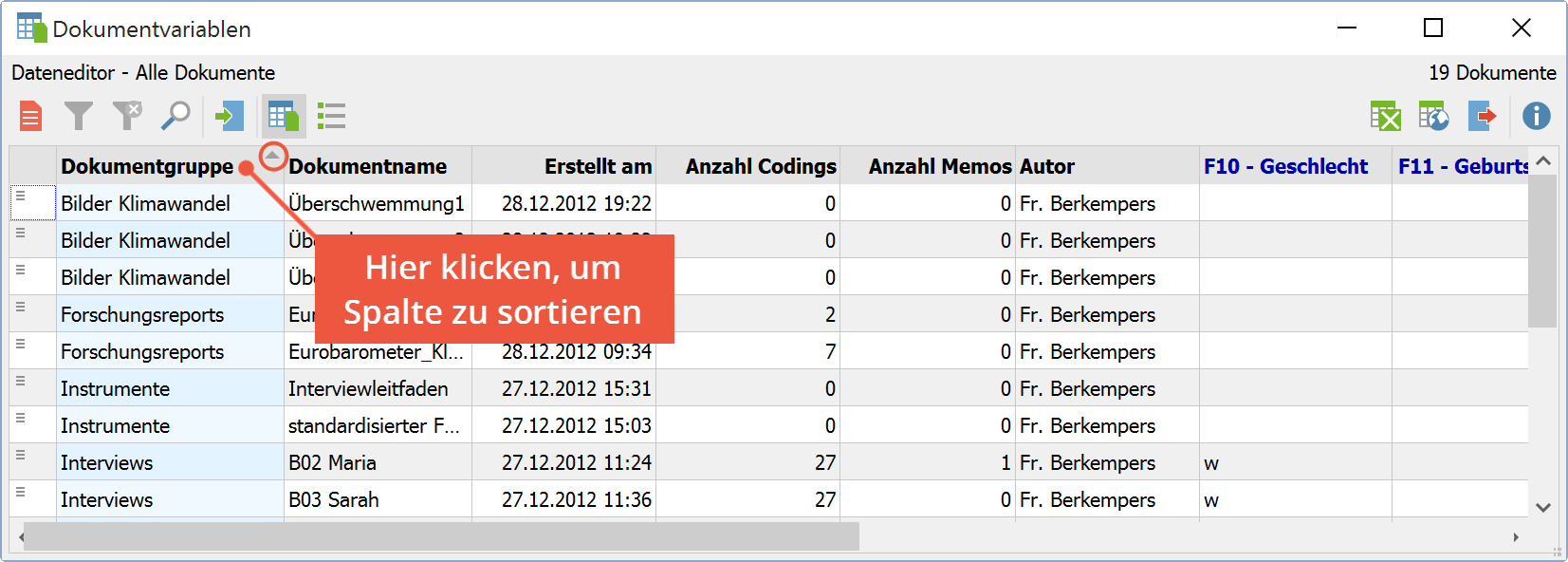
Tabellen können in aufsteigender oder absteigender Reihenfolge sortiert werden. Beim ersten Klicken auf die Spalte wird in aufsteigender Reihenfolge sortiert, erneutes Klicken bewirkt absteigende Sortierreihenfolge. An einem kleinen Dreieck rechts im Spaltenkopf kann man ersehen, welches Sortiermerkmal aktuell eingestellt ist und welches die Sortierreihenfolge ist.
In die editierbaren Bereiche der Tabelle lassen sich Werte eingeben, indem die entsprechende Zelle mit einem Doppelklick angeklickt wird.
Zeilen in der Tabelle auswählen
Inhalte der Tabellen lassen sich markieren und in die Zwischenablage kopieren. Die Auswahl einzelner Zeilen, mehrerer Zeilen oder eines Tabellenbereichs geschieht folgendermaßen: Einzelne Zeilen der Tabelle werden einfach angeklickt, mehrere Zeilen werden bei gedrückter Strg-Taste (Windows) bzw. cmd-Taste (Mac) mit der Maus ausgewählt und ein Tabellenbereich durch Markieren der ersten und letzten gewünschten Zeile bei gedrückter Shift-Taste. Die markierten Bereiche werden in allen Tabellen von MAXQDA grün hervorgehoben.
Kontextmenüs in Tabellen
Alle Übersichten in MAXQDA besitzen Kontextmenüs, die wie üblich mit der rechten Maustaste aufgerufen werden. Die Zahl der Optionen, die im Pop-up-Menü erscheinen, ist je nach Übersicht unterschiedlich. Meistens gibt es die Möglichkeit, die selektierte Einheit zu löschen, z.B. ein Coding oder ein Memo. In der „Übersicht Codings“ kann man zudem die Gewichtung eines Segmentes ändern. Die meisten Optionen enthält das Übersichtsfenster der Dokumentvariablen:
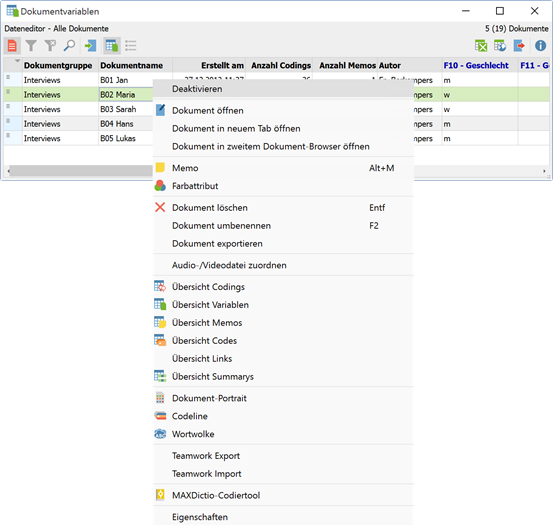
Tabellarische Übersichten mit Detailansicht
Die „Übersicht Codings“ unterscheidet sich bspw. von der „Übersicht Variablen“ dadurch, dass sie zweigeteilt ist. Der untere Bereich wird genauso gehandhabt wie in den anderen Tabellen. Der obere Bereich dient als Detailansicht. Hier wird das unten angeklickte Coding, also etwa der Text- oder Bildabschnitt selbst, dargestellt. Gleiches gilt für die „Übersicht Memos“: Hier wird das Memo in der Detailansicht angezeigt.